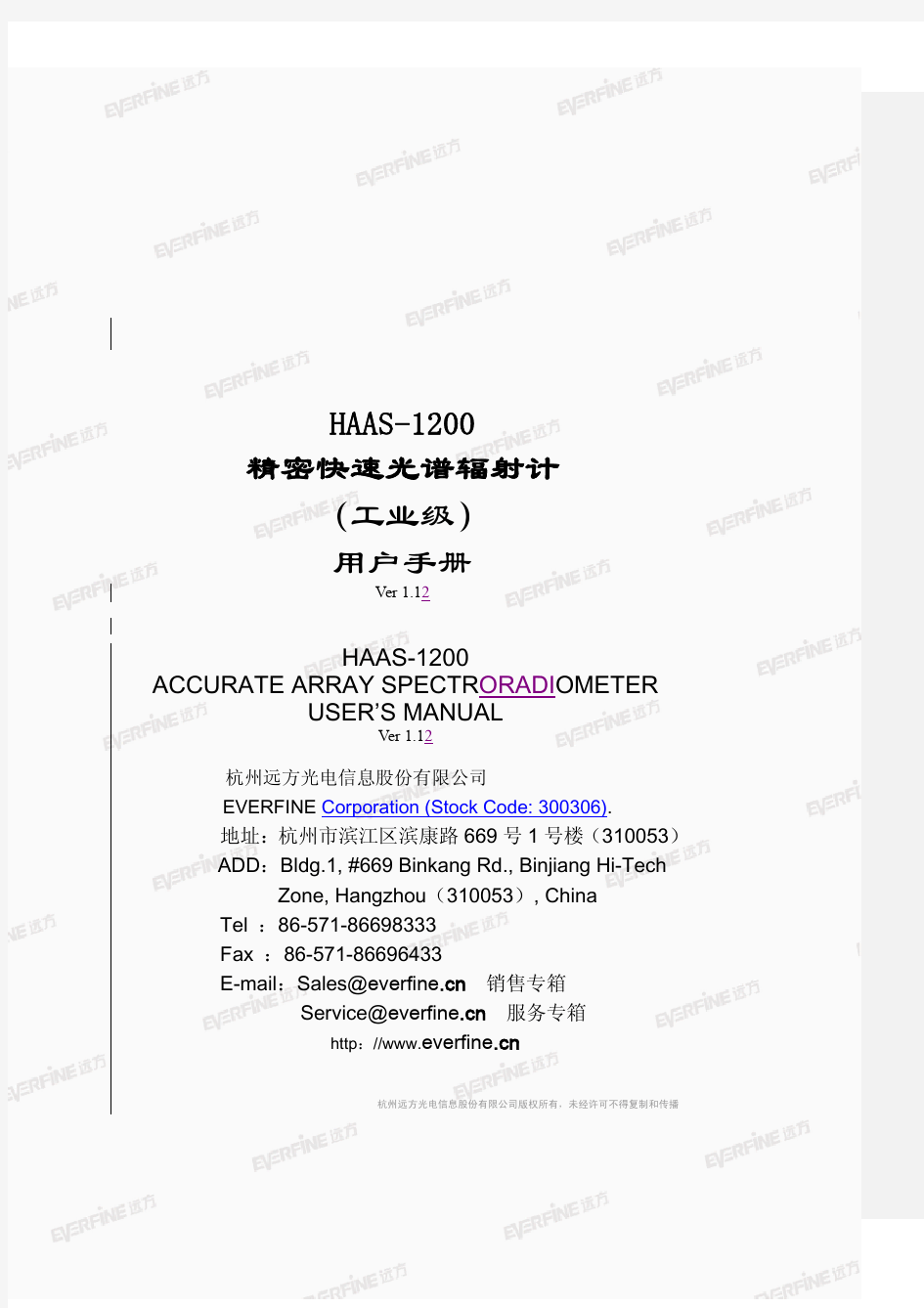

HAAS-1200
精密快速光谱辐射计
(工业级)
用户手册
Ver 1.12
HAAS-1200
ACCURATE ARRAY SPECTR ORADI OMETER
USER’S MANUAL
Ver 1.12
杭州远方光电信息股份有限公司
EVERFINE Corporation (Stock Code: 300306).
地址:杭州市滨江区滨康路669号1号楼(310053)
ADD:Bldg.1, #669 Binkang Rd., Binjiang Hi-Tech
Zone, Hangzhou(310053), China Tel :86-571-86698333
Fax :86-571-86696433
E-mail:Sales@https://www.doczj.com/doc/4114475325.html,销售专箱
Service@https://www.doczj.com/doc/4114475325.html,服务专箱
http://https://www.doczj.com/doc/4114475325.html,
杭州远方光电信息股份有限公司版权所有,未经许可不得复制和传播
带格式的: 下划线HAAS-1200用户手册
本用户手册包含仪器功能、
带格式的: 下划线HAAS-1200用户手册
The copyright of this manual and the related information belongs to
s Republic of
China and other relevant international treaties. Copying, modifying, spreading,
excerpting, backing up or translating the whole or part contents of this manual
by any company or personnel without the written permission of EVERFINE is
prohibited. Otherwise it will be treated as infringement and the infringer will
assume law responsibility and all loss of EVERFINE. Any infringement related
above can be traced back to the responsible user by the unique product number
If EVERFINE has signed a written agreement with user and the contents in
the agreement are in conflict with above terms, the contents in the written
何方式或形式对本手册部分或全部内容进行复制、修改、传播、摘录、备份、翻
译成其他语言。否则将构成对本公司著作权的侵犯,
果以及本公司的全部损失。
带格式的: 下划线HAAS-1200用户手册
HAAS-1200用户手册
带格式的: 下划线
第四章操作指南..................................................................................................
4.1软件概述 .................................................................................................... 带格式的: 段落间距段前: 0 磅,段后: 0 磅, 在相同样式的段落间不添加空格, 到齐到网格
域代码已更改
带格式的 (1)
带格式的 (2)
带格式的 (3)
带格式的 (4)
带格式的 (5)
带格式的 (6)
带格式的: 字体: 小四
带格式的: 在相同样式的段落间
不添加空格, 行距: 1.5 倍行距
带格式的: 字体: 小四
带格式的 (7)
带格式的 (8)
带格式的 (9)
带格式的 (10)
带格式的 (11)
带格式的 (12)
带格式的 (13)
带格式的: 字体: 小四
带格式的: 段落间距段前: 0 磅,段后: 0 磅, 在相同样式的段落间不添加空格, 到齐到网格
带格式的: 字体: 小四
带格式的: 字体: 小四
带格式的: 在相同样式的段落间
不添加空格, 行距: 1.5 倍行距
带格式的: 字体: 小四
带格式的 (14)
带格式的 (15)
带格式的 (16)
带格式的 (17)
带格式的 (18)
带格式的 (19)
带格式的 (20)
带格式的 (21)
带格式的 (22)
带格式的 (23)
带格式的 (24)
带格式的 (25)
HAAS-1200用户手册
带格式的: 下划线
1
2
3
6
7
9
9
9
(1111)
(1111)
................................................................................................. 1111 带格式的
带格式的
带格式的
带格式的: 字体: 小四
带格式的: 段落间距段前: 0 磅,段后: 0 磅, 在相同样式的段落间不添加空格, 到齐到网格
带格式的: 字体: 小四
带格式的: 字体: 小四
带格式的: 在相同样式的段落间不添加空格, 行距: 1.5 倍行距带格式的: 字体: 小四
带格式的
带格式的
带格式的
带格式的
带格式的
带格式的
带格式的
带格式的
带格式的
带格式的: 字体: 小四
带格式的: 段落间距段前: 0 磅,段后: 0 磅, 在相同样式的段落间不添加空格, 到齐到网格
带格式的: 字体: 小四
带格式的
带格式的
带格式的
带格式的
带格式的
带格式的
带格式的
带格式的
带格式的
带格式的
带格式的
带格式的
带格式的
带格式的
HAAS-1200用户手册
带格式的: 下划线
(1111)
4.5.2变化曲线分析...............................................................................................
4.5.3测试信息修改............................................................................................... 带格式的 (52)
带格式的 (53)
带格式的 (54)
带格式的 (55)
带格式的 (56)
带格式的 (57)
带格式的 (58)
带格式的 (59)
带格式的 (60)
带格式的 (61)
带格式的 (62)
带格式的 (63)
带格式的 (64)
带格式的 (65)
带格式的 (66)
带格式的 (67)
带格式的 (68)
带格式的 (69)
带格式的 (70)
带格式的 (71)
带格式的 (72)
带格式的 (73)
带格式的 (74)
带格式的 (75)
带格式的 (76)
带格式的 (77)
带格式的 (78)
带格式的 (79)
带格式的 (80)
带格式的 (81)
带格式的: 下划线
HAAS-1200用户手册
带格式的: (不作校对)
带格式的: (不作校对)
带格式的: (不作校对)
带格式的: (不作校对)
带格式的: (不作校对)
带格式的: (不作校对)
带格式的: (不作校对)
带格式的: (不作校对)
带格式的: (不作校对)
带格式的: (不作校对)
带格式的: (不作校对)
带格式的: (不作校对)
带格式的: 字体: 小四, (不作校
对)
带格式的: 居中, 段落间距段前: 0
磅, 段后: 0 磅, 在相同样式的段
落间不添加空格, 到齐到网格
HAAS-1200用户手册
带格式的: 下划线
各种光度学、
小;
5.采用杂散光校正技术等多项专有技术,杂散光水平极低;带格式的: 段落间距段前: 0 磅,段后: 0 磅, 在相同样式的段落间不添加空格, 行距: 1.5 倍行距
带格式的: 下划线
HAAS-1200用户手册
带格式的: 项目符号和编号
批注 [张1]: 软件上是否已改成
CCT?
答:软件上还是Tc
带格式的: 非突出显示
带格式的: 下划线HAAS-1200用户手册
A/D
带格式的: 下划线
HAAS-1200用户手册
带格式的: 项目符号和编号
图43.1 前面板
① POWER:仪器电源开关。
高位“O”为关机状态;低位“I”为开机状态。
带格式的: 下划线HAAS-1200用户手册
图3.2a 后面板
USB:USB通讯接口。
带格式的: 下划线HAAS-1200用户手册
带格式的: 下划线HAAS-1200用户手册
图43.3 光纤端口示意图
图43.4 光通量测量系统连接图
.2.4 应用软件安装
(后面板铭牌上)
带格式的: 下划线HAAS-1200用户手册
带格式的: 下划线
HAAS-1200用户手册
带格式的: 项目符号和编号
图54.1 操作流程图
带格式的: 下划线HAAS-1200用户手册
图54.2 测量模式(通讯模式)
主界面介绍
软件采用窗口形式,图54.3和图54.4分别为测试前、后的主界主界面包括主菜单、工具条、图形列表区、数据列表区、状态区和图类型区。
以免影响测量结果的准确性。
带格式的: 下划线HAAS-1200用户手册
图54.3 主界面示意图(测试前)
图54.4 主界面示意图(测试后)
主菜单和工具条:用于功能选择和参数设置;主要图标与功能如表:
表54.1 工具条主要图标与功能
图标功能快捷键
新建测试文件Ctrl + N (n) 域代码已更改
HAAS-1200用户手册
带格式的: 下划线
F3
F5
——
——
(左) (右) ——
——
图54.5 图形列表(上)与数据列表(下)
;
域代码已更改域代码已更改
域代码已更改域代码已更改
域代码已更改域代码已更改
域代码已更改域代码已更改域代码已更改
域代码已更改域代码已更改域代码已更改域代码已更改域代码已更改
域代码已更改域代码已更改
水晶排课操作说明目录 第一次启动时的界面: (1) 1.设置班级: (3) 2.设置课时: (5) 3.科目节数: (7) 4.教师任课: (9) 5.开始排课: (11) 6.课程表操作: (13) 7.打印窗口 (班级表、教师表、场室表): (15) 8.打印窗口 (总课程表、总任课表): (16) 9.打印调课通知: (17) 10 .设置公共场室: (18) 11.合班设置: (19) 12.科目预设: (20) 13.预排: (21) 14.自定义排课条件: (22) 15.临时调代课: (24) 16.导出工作量: (26) 17.监考表: (27) 18.查询有课或空闲的教师: (30) 19.反导入总课程表: (31) 20.水晶排课免费版与正式版的区别 (32)
第一次启动时的界面: 操作说明: 第一次启动水晶排课后,可以看到如上图的界面。上图因为水晶排课刚安装而基本数据未录入,所以大多数按钮 呈灰色的不可用状态。 基本录入顺序为:“ 1 设置班级→ 2 设置课时→ 3 科目节数→ 4 教师任课→ 5 开始排课”。上一个环节录入完毕,下一个环节的功能就开放,完成“ 5 开始排课”后就可以打开课程表了。 图解: 1 2 3 4 5 6点击录入数据第一步:设置班级。 点击录入数据第二步:设置课时。 点击录入数据第三步:设置科目节数。点击录入数据第四步:设置教师任课。点击开始自动排课。 点击弹出打开课程表菜单,如右图。
7设置公共场室。 8设置合班课。 9预排课程,这是对 3 中的科目预排的整合设置。 10自定义排课条件,该功能跟 5 中的自定义排课条件功能是一样的。 11反导入总课程表。为防误操作,当完成排课后,此处会自动隐藏,但鼠标移上去时还会显示出来。 12点击后会弹出包含着当前界面的基本功能菜单。(在其余窗口也一样,不再重复。) 13关闭水晶排课。 14显示当前界面的相关帮助,快捷键是“F1 ”。(在其余窗口也一样,不再重复。) 15显示怎么购买水晶排课正式版,里面有另有详细说明。 16在线升级:点击后会检查是否有新版本,可以选择是否升级为最新版。 (推荐升级!若网络环境不好,可点https://www.doczj.com/doc/4114475325.html,/upfile/newver10.exe下载升级包。) 17建立、切换、修改登录的用户。(“浏览者”不能修改数据,“操作员”拥有所有权限。) 18显示正使用着的版本。 19水晶排课的数据库路径。 20打开备份文件,恢复数据。恢复后现有数据就会被这个打开的备份文件所覆盖,切记不能弄错。 21将现有数据另存为一个扩展名为“ .yqd ”的文件。当数据意外丢失时,可能用20 的方法恢复数据。22临时调代课功能:用于学期中途调代课。 23导出工作量表格:可以自动计算出指定时间段内,教师的任课节数。 24监考表功能:可以自动排监考表,导出EXCEL监考表。 25查询基本数据。 26查询空闲教师。 27显示、导出教师课程分布。
目录 1引言 (2) 1.1编写目的 (2) 1.2背景 (2) 1.3定义 (2) 1.4参考资料 (2) 2用途 (2) 2.1功能 (2) 2.2性能 (3) 2.2.1精度 (3) 2.2.2时间特性 (3) 2.2.3灵活性 (3) 2.3安全保密 (3) 3运行环境 (3) 3.1硬设备 (3) 3.2支持软件 (3) 3.3数据结构 (4) 4使用过程 (5) 4.1安装与初始化 (5) 4.2输入 (6) 4.2.1输入数据的现实背景 (6) 4.2.2输入格式 (6) 4.2.3输入举例 (6) 4.3输出对每项输出作出说明 (6) 4.3.1输出数据的现实背景 (6) 4.3.2输出格式 (7) 4.3.3输出举例 (7) 4.4文卷查询 (7) 4.5出错处理和恢复 (7) 4.6终端操作 (7)
用户手册 1引言 1.1编写目的 编写用户手册的主要目的是为了给使用者提供一个使用指南,以便为首次使用该系统的用户说明使用方法,以及给已经使用过或者正在使用的用户在使用过程中遇到问题时提供解决问题的方法。 1.2背景 a.本项目的名称:中小学图书管理系统 b.本项目的提出者:河北省任丘市教育体育局电教站 c.本项目的开发者:由张德轩本人独立设计、开发 d.本项目的使用者:中小学图书室、图书管理员 1.3定义 图书模板:为了能使用户批量导入图书信息,系统内置的储存有部分图书信息的Excel文档。超级用户:系统内置的管理员帐号,初始密码为admin。 1.4参考资料 《Visual C++开发技术大全》(第二版),刘锐宁梁水宋坤编著,人民邮电出版社,2009年10月第2版 《实战突击Visual C++项目开发案例整合》(第四版),孙秀梅李鑫等著,电子工业出版社,2011年9月第1版 2用途 2.1功能 该系统主要有三个大的模块:图书借阅管理、读者信息管理、图书信息查询,其中每个模块的主要功能如下: 图书借阅管理:根据读者提供的借书证号或借书卡号进行图书的借阅、图书归还操作。 读者信息管理:对读者进行注册登记、注销读者、查阅借阅记录等操作。
教务管理系统 教师用户使用手册 三峡大学理学院 2009-12
目录 一. 进入教务管理系统界面 (3) 二. 教师课表查询 (5) 三. 校本部课程选课名单、点名册、成绩报表查询 (5) 四. 科技学院课程点名册、成绩报表查询 (6) 五. 成绩录入、试卷分析流程 (6) 六. 成绩录入 (6) 七. 试卷分析 (8) 八. 其它查询功能 (8)
一.进入教务管理系统界面 1.三峡大学首页:点击“本科教育”进入教务处 2.教务处首页:点击“教务网络”进入教务管理系统
3.教务管理系统入口:点击“教务管理系统通服务器(非学生使用)” 4.进入教务管理系统:输入用户名、密码、验证码后,进入教务管理系统
二.教师课表查询 左边主菜单中点击“排课系统”主菜单,点击“课表查询”子菜单,即进入教师课表查询页面。页面上半部分显示学院、学年、学期、教师姓名等查询条件,输入相关条件并点击[搜索]后,在页面下半部分将按查询条件显示所输入教师课表。 *老师在开学第一天到教学办领取课表。 三.校本部课程选课名单、点名册、成绩报表查询 左边主菜单中点击“选课系统”,点击“点名册与成绩表”子菜单,进入点名册和成绩报表页面。在页面上半部分显示开课单位、学年、学期、年级、课程、班次、教师等查询条件,输入相关条件点击[搜索]后显示课程列表,在列表中点击[点名册]或[成绩表]将显示相关内容。学年、学期可以选择,默认为当前学期。
四. 科技学院课程点名册、成绩报表查询 左边主菜单中点击“学年制计划任务”,点击 “单科成绩报表”子菜单,进入点名册和成绩报表页面。在页面上半部分显示开课单位、学年、学期班级等查询条件,输入相关条件点击[搜索]后显示课程列表,在列表中点击[点名册]或[成绩报表]将显示相关内容。学院、学院、学期、班级需要自己输入,默认为空。 五. 成绩录入、试卷分析流程 六. 成绩录入 1. 查询课程 左边主菜单中点击“成绩管理”主菜单下点击“按课程”子菜单,系统进入正常考试的课程管理页面。页面上半部分提供了学院、学年、学期和课程。选择后,点击[搜索]按钮,页面的右半部分显示符合查询条件的课程。学年、学期需要自己输入,默认为空。
网站管理系统使用 手册
前言: 本手册适用于师友网站群管理系统V3.0版本,根据客户需求,各模块的功能略有不同,所提供的界面图片仅供参考。 第一部分:常见操作 一、系统登录 从网站前台点击“管理登录”进入后台登录页面或直接从前台登录窗口,输入帐号和密码,点击“登录”进入系统。后台登录界面如下图示(图片仅供参考): Web方式登录窗口 二、系统界面
三、修改密码和个人资料 从系统操作主界面顶部右侧导航区点击“修改密码”和“个人资料”,打开修改密码窗口和修改个人资料的窗口。修改密码必须提供正确的原始密码。 修改登录密码界面 五、退出登录 从系统操作主界面顶部右侧的导航区点击“退出”,即可注销用户的登录信息并返回登录界面。 第二部分网站管理 一、站点管理
站点管理主要包括站点的创立、修改、删除、审核和站点的栏目管理。站点管理的主界面如下图所示: 1、创立新站点 从“站点管理”模块,点击“创立新网站”,打开创立新站点的编辑窗口。如下图所示: 站点包括“主站”和“班级”网站两种类型,创立“班级”网站前,必须事先在系统管理的“班级设置”模块设置好学校的班级。 创立新站点需要指定网站的名称、网址、网站目录,选择该网站的管理员。各项目指定的内容及说明详见窗口的“使用说明”。
“本站是系统门户”只有系统管理员能够指定,而且整个系统中只能指定一个网站为“门户”,被指定为门户的网站能够接受其它网站的投稿。 “管理员”能够管理本站点下的所有栏目内容,而且能够进行站点栏目的管理。 2、修改站点信息 参见“创立新站点”功能。 3、发布与取消发布 只有发布的站点才能够接受投稿和管理。管理员能够根据需要对网站进行开通与关闭。 4、站点的删除 删除某一个站点,该站点下面的所有栏目及所有内容都将同时被删除,而且不能够恢复。请慎用此功能。对于已经有内容的站点,在不需要的时候能够先设置为“不发布”。 二、栏目管理 普通用户能够从导航菜单“网站管理”—“栏目管理”进入栏目管理主界面,在该界面会列出当前用户有管理权限的所有站点(在“站点管理”模块被指定为“管理员”的站点)。栏目管理主界面如下图所示:
研究生处管理系统排课操作说明 第一篇制定新生培养方案 1.本年培养方案可在去年培养方案的基础上进行修改。如果没有变化则直接调入即可;如果有变化调入后,再进行微调。如下图: 2.调整导入后的培养方案,如下图 3.调整分组。根据本年培养方案进行课程和分组的调整。 分组一般为:学位基础课组;学位选修课组;补修课。每组的总学分请根据各专业培养方案来定。 如果现有分组不对,可勾选任一分组,单击取消分组,如下图。
新建分组时,可以依据每组的课程门数或总学分进行选择。只能选择一种方法,建议以学分分类进行分组。 4.培养方案中“课程性质(基础课、选修课)”和“开课学期”等信息,可以根据专业设置情况进行变更,如下图。
第二篇排课工作 如果培养方案没有变化,原则上可以参考以前相关学期的排课信息,比如本次排课可以参考2015-2016春学期的排课信息。 1.第一步:新增 2.第二步:选择课程 课程班级名建议采用“年份-专业-课程名”:如17-档案学-档案管理学.(注意:先选择课程,然后再修改课程班级名)适合请填,否则无法打印专业课表。
如果上图2中没有查到相关课程,但是培养方案中有,请到“培养管理-基础数据管理-课程库维护”中找到该课程信息,进行修改,并设置为“开课”。具体设置见以下两图
3.安排上课时间及教室 (1)如果希望自己网上选课,请“网上选课”进行勾选;如直接指定学生可以不选; (2)选择该课程适合的专业;
(3)安排上课时间、教室和教师 如使用本学院教室,选本学院名称;如果使用研究生处公共教室,选择研究生处名称。 如一门课40学时,一周上4节课,可设置如下: 第1周到第10周,每周上课4次课,正好安排完,设置如下图。
新疆勇成信息科技有限公司 易缴通办公系统使用手册 易缴通后台管理系统 1、系统组成:交易查询、交易管理、财务管理、商户系 统、系统维护、系统管理 1.1操作方法:输入网址 http://192.168.102.5:9527/EasyToPayServ/client/loginAction_showmain. action进入程序,输入工号、密码、点击登录。 输入工号 输入密码
1.2易缴通后台管理系统——交易查询模块:分为成功交易、商品成功交易两个子模块 1.2.1成功交易:查询用户的成功缴费明细,输入用户号码,查询用户缴费金额,缴费时间及其缴费终端号码。 例如:在付费号处输入“182*****268”点击查询,即可显示此用户的缴费时间,地点,及交易金额。
1.2.2商品成功交易:查询用户购买商品的成功记录。输入付费手机号、订单号码、或是终端机号码,查询用户购买业务、交易金额、及其交易时间。 例如:输入终端号码“B9910179001 ”点击查询,就会显示在此终端机上成 功交易的商品信息记录。 终端号码输入
1.3易缴通后台管理系统——交易管理模块:分为失败交易、交易监控两个子模块 1.3.1失败交易:是对系统中由于各种原因未能成功的交易记录。 输入号码即可查询用户缴费类型,缴费失败时间、缴费地点及其缴费失败原因。
1.3.2交易监控:显示当前系统中的待发和正在发送的联通、移动、腾讯业务交易信息 1.4易缴通后台管理系统——财务管理模块:终端结账模块 1.4.1终端结账:分为四种状态: 未结账:对终端内资金的反映。在未收取状态下均显示未结账。在此查看结账信息 由此查看正在交易的数据
校务通系统 用户手册
校务通系统操作手册 一、功能概述 本系统主要为解决2018年新高考制度实施后,中学的教学模式转变过程中产生的一系列管理难题。即当前经常提到的『选课走班』 二、操作步骤 2.1登录系统 2.1.1管理员、教务专员登录进入校务通,点击页面上方齿轮图标,可以看见这些模块 教学:科目、课程、教室类型、教室、导师班、操行评定细则 人员:学生、家长、教职工、分层学生 教学计划:自动组班、排课工具箱 教学运行:教学班、学生选课、选老师统计、课程表、学生定位、选导师、预选老师、实选老师、学生调课 教学评教:教师评学、学生评教、学生考评、考评明细、考评评定、操行明细 成长档案:学生故事 科目操作:科目组合、选科目统计、科目统计详情、学生选科目、选科目资源评估 成绩处理:成绩单 学校:设定、学年、学期、公告
系统管理:枚举、系统日志、数据审计、数据导入中心、系统消息、系统角色、授权、修改密码 2.1.2其他系统角色:教师、学生、家长进入校务通的页面根据自己的角色不同显示的功能模块会有所变化 3.1教学/科目 科目模块中可以维护学校的所有科目,可以新建、导入、导出、查询科目 4.1教学/课程 课程模块可以维护学校所有的课程,包括走班课程,不走班课程,校本课程。 可以新建、导入、导出、删除、查询课程 走班的课程,开班数可以自己维护 不走班的课程,开班数不用维护,就是默认的不走班的导师班的数量 校本课程,开班数可以自己维护
5.1教学/教室类型 教室类型模块可以维护学校所有的教师类型,可以新建、导出、查询教室类型 6.1教学/教室 教室模块可以维护学校所有的教室,可以新建、导入、导出、删除教室 7.1教学/导师班 导师班模块可以维护学校所有的导师班,可以给导师班设置文理科,指定教室,指定导师,设置班级人数上限,是否走班。可以新建、导入、导出、删除、查询导师班 8.1教学/操行评定明细
CRM会员管理系统用户手册 一、系统简介 CRM会员管理系统用于客户关系管理,利用相应的信息技术以及互联网技术来协调企业与顾客间在销售、营销和服务上的交互,从而提升其管理方式,向客户提供创新式的个性化的客户交互和服务的过程。系统完整记录客户历史信息,随时可以进行调用、查询;通过短信群发、邮件群发等功能,大幅度提升工作效率。 二、开发背景 随着市场的开放,各个企业之间的竞争逐渐加剧,并且也从独立的企业与企业之间的竞争发展成为了一个个群集之间的竞争。企业的客户资源才会是最重要的资源。在21世纪,会员管理得到了网络技术的充分支持。此时客户也有条件要求企业尊重他们,并对服务的质量和及时性等方面提出更高要求。网络时代到来,使得顾客可以有更大的选择权,市场由原来的供方主导转变为顾客主导。企业在处理与客户的关系时,被动地处理顾客的抱怨、解答顾客的问题,顾客服务并未成为整体服务产品的核心。在这种情况下,企业越来越感觉到没有信息技术支持的会员关系管理系统(CRM)力不从心。于是CRM 系统便应运而生。并将成为21世纪企业竞争获胜的通行证。何谓会员关系管理,会员关系管理是企业赢得顾客的高度满意,建立起与客户的长期良好关系所开展的工作。
三、系统概述 在全球一体化、企业互动和以INTERNET为核心的时代,企业面临着如何发展潜在客户,如何将社会关系资源变为企业的销售和发展资源的一系列方法策略。在上述背景下,客户关系管理系统应运而生,系统以客户为中心,实现市场、销售、服务协同工作的管理平台。系统旨在改善企业与客户之间关系的新型运作机制,服务于企业的市场、销售、服务与技术支持等与客户有关的环节。本系统符合中小企业客户管理的实际需求,能快速有效管理公司客户,巩固客户关系,监督管理营销进程,推动企业的快速成长。系统使用了全新的客户关系管理理念,系统从完善的基础信息到客户信息维护,强大的数据查询,基本能够满足中小型企业的需要。提高客户忠诚度和保有率,实现缩短销售周期、降低销售成本、增加收入、扩展市场,从而全面提升企业的赢利能力和竞争力。 四、基本操作部分 1、系统的登录及主界面 如下图:
快捷排课 2.0 使用说明书 说明书版本 v1.1 提示:在阅读本文档时在菜单栏里点击 —[视图]—[文档结构图 ],可以快速方便地找到您要看地内容 排课模块 排课基本流程 : 录入基本数据 录入选课信息 设置约束条件 电脑自动排课 人工调课 查询打印输出 新建 /打开 /保存课程表 程表 ] 弹出新建课程表对话框 ,选择一个位置 ,输入一个文件名 提示:最好把文件名地名字以学期命名 ,以便以后打 开课程表时好找 , 比如:“ 2018--2018 第一学期课程 表”等 建议:强烈建议不要把课程表保存在系 统盘 <一般是 盘 >,请保存在其它盘 .还 有"我地文档 " "桌面 "也最好不要 ,因为它 们一般也是属于系统盘地 , 当系统崩溃 , 要重新安装系统时 ,会导致课程表文件 保存课程表 : 当课表数有改动 ,包括各种信息录入、选课、条件限制、总课表、代课、放假等 .请点击 [ 保存课程表 ],才能把您做 地改动保存到课程表文件里 ,只有点击保存后下次打开课程表才会是您本次修改后地 . 备份课程表 : 即把当前操作地课程表文件复制拷贝一份 . 打开课程表: 打开一份已有地课程表 . 注:当软件启动后会自动打开您上一次关闭软件之前操作地课程表 当成功打开某个课程表文件后 ,在软件主界面左下角会显示打开课程表地信息 ,如果没有任何显示则表示当前没有 打开任何课程表 .如下图: 信息录入模块 信息录入模块包括: 学期 /课节、科目信息、年级、班级、教研组、教师、教室 <场地) 新建课程表 : 点击[新建]按钮即可. 如下图 :点击软件右上角地 .在弹出地菜单里点击 [ 新建课 被删除
水电表管理系统 用 户 手 册
目录 第一章运行环境 (2) 第二章水电表管理系统安装、卸载及登陆 (2) 一、安装前的准备工作 (2) 二、安装 (2) 三、卸载 (2) 四、登陆 (3) 第三章各模块功能详解 (4) 一、系统维护 (4) 1.部门设置 (5) 2.用户组定义 (5) 3.用户定义 (6) 二、房间信息管理 (10) 2. 房间管理 (13) 3.购水电管理 (14) 4.现金购水电管理 (14) 5.补水电管理 (15) 6.退水电管理 (15) 7.信息修正 (16) 8.换表管理 (17) 三、制作功能卡 (17) 1.制作授权卡 (17) 2.制作功能卡 (18) 3.读授权卡信息 (19) 4.读功能卡信息 (19) 5.读写卡模式设置 (20) 四、综合查询 (20)
第一章运行环境 运行平台:Windows 2000 第二章水电表管理系统安装、卸载及登陆 一、安装前的准备工作 (1)SQL SERVER 2000光盘、水电表管理软件、读卡器。 (2)将读卡器连接到PC机上。 (3)本系统可以配合[综合收费系统]、[两层一卡通系统]、[三层一卡通系统]使用,也可脱离以上环境运行。根据系统环境的不同,系统会自动在原有系统上创建本系统所需的数据库结构。与[综合收费系统]和[两层一卡通系统]配合时,直接连接主数据库“Accdb”;与[三层一卡通系统]配合时,连接到第三方本地库“LocalCost”(注意:必须先创建第三方本地库LocalCost,然后再运行电控系统)。 二、安装 安装盘为自解压文件,双击后如下图,点击“接受”进行下一步,选择某磁盘根目录后,点击“安装”,即可安装电控软件。安装完成后将在桌面和开始菜单建立“水电表管理系统”的快捷方式。 三、卸载 本系统为绿色软件,将安装目录和快捷方式删除即可完全卸载。
正方现代教务管理系统WEB端系部用户手册 杭州正方电子工程有限公司 学生管理 学籍管理 信息维护 a、学生基本信息、家庭信息、入学成绩的维护。 点击增加或修改,弹出如下操作窗口: 学籍异动 a、学籍异动主要功能:统计,异动处理,转专业学生异动处理,退学、休学、复学、转专业通知单输出。 信息查询 该功能可查询学籍管理子系统各表中的信息; 学生名单打印 该功能可按学院、学年、班级打印注册收费表、成绩登记表、在校生名单; 学生人数分类统计 具体操作:①选择需统计的年纪、学院、专业、班级; ②选择需显示的统计选项(性别、学院、系等); ③从按条件查下拉菜单中选择条件(是否注册、是否在校、是否有学籍); ④在条件关系复选框中确定步骤③中条件的关系(与、或); ⑤单击统计按钮,完成统计工作; 如:需要统计2004级,法学院,法学专业,已注册且在校学生的性别 ①选择2004,法学院,法学(班级可以不选); ②在统计选项栏,将性别选中;
③在按条件查下拉菜单中,选择是否注册、是否在校(菜单下拉两次,两次结果自动选入,在这里选择的是否注册、是否在校表示学生已注册、学生在校); ④在条件关系复选框中,选并且(是否注册并且是否在校表示学生已注册并学生在校); ⑤单击统计按钮,系统自动出现所需要统计信息; 高基报表 高基2-1-2普通本、专科分专业学生数 高基2-2普通本、专科生年龄情况 高综3-1-2普通本、专科分形式、分学科学生数 全校学生人数统计表 该功能按学院为单位完成对全校学生人数的统计; 学生组合统计 该功能可分班统计人数、分校区统计人数、学生变动情况,可对学生信息表、学生家庭表、学生异动表等多种表组合起来查询; 师资管理 教师密码查询 输入教师工号,点查询,即可查询教师密码。查询权限一般放在系统管理员或主管人事部门负责人。 如果教师信息已经存在,只需要增加、删除、修改为数不多的教师信息,则可在教师信息维护操作界面下直接进行。 对教师的工作量系数可进行单个修改,界面右击提供考试分配是否可用功能。 教学计划管理 落实教学任务的流程图 a
排课系统操作文档 步骤(带*为必选项):*1、进入排课系统——2、新建教师——*3、新建科目—— 4、新建教学场所—— 5、新建教务活动—— 6、设置固定课——* 7、设置 课表信息(每周节数、带课教师、教学场所)——8、设置预排科目——*9、 排课——10、查看课表——11、调整课表 1、进入排课系统 首先进入学籍系统,在左侧的菜单栏中选择排课系统,点击即可进入排课系统。如下图:(左侧为菜单栏,右侧为排课系统主页面) (图1) 2、在系统中输入在校老师的相关信息,便于在排课时选择科目的教师。 首先在排课系统的主页面中选择,点击进入教师管理页面(如图2), 然后单击“新增教师”按钮,将学校所有老师的姓名录入系统中(如图3),添加一个成功后,可继续添加下一个教师的信息(如图4),待全部添加完后,点击“返回”按钮,返回到教师管理页面(如图5)。 (图2)
(图4) (图5) 3、将学校所有科目,包括早自习、正课、晚自习等全部录入系统中,供排课时 选择。 首先在排课系统的主页面中选择,点击进入科目管理页面(如图6), 然后单击“新增科目”按钮,将学校所有需在排课表中显示的科目录入系统中,提交一个成功后,可继续添加下一个科目的信息(如图7),待全部添加完后,点击“返回”按钮,返回到科目管理页面(如图8)。 (图6)
(图8) 4、将学校内可能在上课时用到的一些户外场所录入到系统内,供排课时选择,以便避免多个班级同一时间使用时产生冲突。 首先在排课系统的主页面中选择,点击进入教学场所管理页面(如 图9),然后单击“新增场所”按钮,将可能在教室外上课的场所录入系统中(如图10),提交一个成功后,可继续添加下一个场所的信息,待全部添加完后,点击“返回”按钮,返回到教学场所管理页面(如图11)。 (图9) (图10) (图11) 5、将学校可能存在的一些集体活动或老师在教学期间要参加的某个活动录入到系统中,以便在排课时把这些活动提前安排好,以避免冲突。
后台管理系统用户手册
目录 1、登录后台管理系统 (3) 2、系统模块介绍 (2) 2.1栏目管理 (2) 2.2用户列表 (4) 2.3导师风采 (5) 2.4机构设置 (7) 2.5新闻管理 (9) 2.6活动剪影 (11) 2.7下载资源管理 (13) 2.8静态资源管理 (15) 2.9研究生处人员管理 (16) 2.10学位点字典 (18) 2.11院系所字典 (19) 2.12关于 (20) 3、照片处理使用方法 (21)
1、登录后台管理系统 点击研究生教育网站首页左侧信息管理栏目下的〖后台管理〗按钮进入后台管理页面,如图所示: 首先在下拉链表中选择用户类型(根据自己的权限选择类型,默认为:任课教师)、输入登录名、密码后,点击〖登录〗登入系统。进入系统后可见下图:
导航上有进行管理的项目. 2、系统模块介绍 本系统共分六个模块,其中栏目管理下有:栏目编辑;用户管理下面有:用户列表; 内容管理下有:导师风采、机构设置、新闻管理、活动剪影、下载资源管理、静态资源管理、研究生处人员管理;字典维护下有:学位点字典、院系所字典;关于。下面将对每个模块的使用方法做一个详细介绍。 2.1栏目管理 点击〖栏目管理〗下的“栏目编辑”按钮进入栏目编辑页面,列表中为现有栏目,可翻页查看。选择一级栏目名称,可进行查询。其具有的功能有:删除、编辑、上传。 2.1.1点击〖删除〗按钮可删除已有新闻记录.(点击删除按钮弹出确认对话框,确定表示 删除、取消表示不删除) 2.1.2点击〖编辑〗按钮可见下图: 可更新记录:1.选择一级栏目名称2.填入二级栏目名称3.选择栏目类型4.选择角色名称5.选择标签编号6.选择时间7.写入创建人和栏目排序号最后提交。
快捷排课2.0使用说明书 说明书版本v1.1 提示:在阅读本文档时在菜单栏里点击—[视图]—[文档结构图],可以快速方便地找到您要看地内容. 排课模块 排课基本流程: 新建/打开/保存课程表 新建课程表: 如下图:点击软件右上角地 .在弹出地菜单里点击[新建课 程表]弹出新建课程表对话框,选择一个位置,输入一个文件名 , 点击[ 新建]按钮即可 . 提示:最好把文件名地名字以学期命名,以便以后打开课程表时好找,比如:“2018--2018第一学期课程表”等建议:强烈建议不要把课程表保存在系统盘<一般是c:\盘>,请保存在其它盘.还有"我地文档" "桌面"也最好不要,因为它们一般也是属于系统盘地,当系统崩溃,要重新安装系统时,会导致课程表文件 被删除!!!!保存课程表: 当课表数有改动,包括各种信息录入、选课、条件限制、总课表、代课、放假等.请点击[保存课程表],才能把您做地改动保存到课程表文件里,只有点击保存后下次打开课程表才会是您本次修改后地.备份课程表: 即把当前操作地课程表文件复制拷贝一份. 打开课程表: 打开一份已有地课程表. 注:当软件启动后会自动打开您上一次关闭软件之前操作地课程表. 当成功打开某个课程表文件后,在软件主界面左下角会显示打开课程表地信息,如果没有任何显示则表示当前没有打开任何课程表.如下图: 信息录入模块 信息录入模块包括:学期/课节、科目信息、年级、班级、教研组、教师、教室<场地)
等. 学期/课节: 设置学校简称、学期名称、开学日期、早读上午下午晚上节数,一周多少天,即多少天为一周, 以及一周有哪些天有课,星期地名字可以自己指定. 注:当更改设置后请点击[确认更改],才能使您地更改有效. 任何时候要使更改永久生效,请点击:程序图标--->[保存课程表].科目信息: 凡是 课程表 上要体 现地科 目,都 要在这 里添加 进来., 科 目类型 有4种: 早读: 只能安 排在早 读时间段 正课:只能安排在上午或下午时段 晚自习:只能安排在晚上时段 自习: 任何时段都可以安排,而 且不能分配教师 例: 如果语文课既有正课又有早读还有晚自 习,那么必须添加三个科目,科目名称都 可以设置成"语文",科目类型分别选择 早读、正课、晚自习. 快速录入:设置好名称类型后直接按键盘上地回车键,则 相当于用鼠标点击【增加】按钮. 当按回车见后,不需要用鼠标点击科目全称输入框, 此时直接输入内容就可以了,输入完全称后,按键盘上地
河南经贸职业学院·信息管理系 《人事管理系统》用户使用手册 班级:07微机七班 学号:207120767 姓名:王佳佳
目录 1文档介绍 (3) 1.1 文档目的 (3) 1.2 文档范围 (3) 1.3 读者对象 (3) 1.4 参考文档 (3) 2运行环境说明 (4) 2.1系统安装 (4) 2.2 数据库管理系统安装与配置 (4) 3操作说明 (5) 3.1高级用户角色 (5) 3.1.1 用户登陆功能简介 (5) 3.1.2 部门管理 (6) 3.1.3员工管理 (6) 3.1.4加班信息管理 (7) 3.1.5考勤信息管理 (8) 3.1.6人事调动信息管理 (9) 3.1.7用户信息管理 (10) 3.2 普通用户角色 (10) 3.2.1部门信息查询 (10) 3.2.2员工信息查询 (11) 3.2.3加班信息查询 (12) 3.2.4考勤信息查询 (12) 3.2.5人事调动信息查询 (12) 3.3系统管理员角色 (13) 3.3.1高级用户信息管理 (13) 3.3.2权限管理 (13) 3.3.3用户组管理 (14)
1文档介绍 1.1 文档目的 《系统用户手册》主要对人事管理系统的使用方法的操作流程做了详细说明,旨在使用权用户通过阅读手册了解人事管理系统的特性和操作流程。解决用户在使用过程中的疑难问题。 1.2 文档范围 本文档主要包含以下几部分: 0.文档 1.系统简介 2.系统安装与配置 3.浏览器端功能操作说明 1.3 读者对象 本文档的读者主要有: 所有施用本人事管理系统的高级用户和普通用户 1.4 参考文档 [1]张庆华https://www.doczj.com/doc/4114475325.html, 2.0 完全自学手册机械工业出版社2006-3-5 [2]周建国Photoshop CS2 人民邮电出版社2005-05-13 [3]王锦Dreamweaver MX 2004 机械工业出版社2005-08-26 [4]周力SQL Server 2000 大连理工出版社2004-05-07
V Y N e d u t教务管理系统用户操作手册 集团标准化工作小组 [Q8QX9QT-X8QQB8Q8-NQ8QJ8-M8QMN]
成都依能科技股份有限公司 技术文档 文档修订记录 *变化类型:创建、增加、修改、删除、审核 版权声明和保密须知: 本文件出现的任何文字叙述、文档格式、照片、插图、方法、过程等内容,除特别声明外,版权均归属成都依能科技股份有限公司所有,受到有关产权及版权法保护。
Copyright rights reserved 成都依能科技股份有限公司 教务管理系统简易操作手册 一、登陆平台 1.遇到问题联系方式 客服QQ群(XXXX) 2.登陆平台 打开浏览器(IE或者火狐) 输入网址(内网:XXXX) 输入用户名和密码(用户名:XXX 密码:默认XXXX) 3.更改密码 登陆平台后,鼠标移至右上角头像 输入“新密码,确认密码”点击“提交”
二、课程管理 1.课程学科维护:单个添加课程学科,批量删除课程学科。 2.课程信息管理:单个添加课程,批量导入课程,批量删除课程(课程号是 唯一的)
3.课程信息统计:两种方式统计课设课程数:按开课机构;按课程学科。 三、人才培养方案管理 1.指导性培养方案管理 添加指导性的培养方案,用于设计对外展示专业建设的培养方案内容 2.实施性培养方案管理 2.1可以从‘指导性培养方案管理’中复制后再使用 2.2可以新建立一个实施性的培养方案,用于排课使用 3.实施性培养方案指定 指定培养方案给对应的‘教学行政班’
四、教学行政班管理 1基础管理系统添加行政班之后,要在这里同步行政班才可以在教务管理系统查找到这个班级。 2这里的“同步行政班”不要轻易点击。同步行政班是将基础管理系统的行政班同步到教务管理系统的教学行政班中。教学行政班是在教务管理系统中存在的,也可以用来排课。 3直接在这里添加的教学行政班是不能同步到基础管理系统的。 五、实施教学计划 1.教学活动维护 用于教学进程维护(与排课无关)
中国交通建设股份有限公司 生产经营数据采集及辅助决策系统用户操作手册 中国交通信息中心有限公司 二零一五年一月
目录 目录 (1) 1. 前言 (1) 1.1系统简介 (1) 1.1.1系统介绍 (1) 1.1.2系统主要功能简介 (2) 1.2使用系统前的配置 (2) 1.2.1系统运行环境 (2) 2. 用户登录 (5) 2.1登录系统 (5) 2.2修改密码及注销登录 (5) 2.3切换组织机构 (6) 3. 首页 (7) 3.1通知 (7) 3.2报表待办 (8) 3.3下载区 (9) 3.4帮助 (9) 3.5上报情况展示 (9) 3.6访问量统计 (10) 3.7项目组联系方式 (10) 4. 系统管理 (10) 4.1个人信息维护 (10) 4.1.1功能介绍 (10)
4.1.2主要操作介绍 (10) 4.2组织机构管理 (11) 4.2.1 功能介绍 (11) 4.2.2 主要操作介绍 (11) 4.4部门管理 (19) 4.4.1 功能介绍 (19) 4.4.2 主要操作介绍 (20) 4.5人员管理 (24) 4.5.1 功能介绍 (24) 4.5.2 主要操作介绍 (24) 4.3新用户及权限管理 (28) 4.3.1 功能介绍 (28) 4.3.2 主要操作介绍 (29) 5. 操作指引 (35) 5.1访问系统 (35) 5.2管理员操作指引 (35) 5.2.1新增及修改机构 (35) 5.2.2新增部门 (39) 5.2.4新增人员 (42) 5.2.4新用户及权限管理 (46) 5.2.5特殊用户权限调整 (50)
百度文库- 让每个人平等地提升自我 后台管理系统用户手册
目录 登录后台管理系统 点击研究生教育网站首页左侧信息管理栏目下的〖后台管理〗按钮进入后台管理页面,如图所示: 首先在下拉链表中选择用户类型(根据自己的权限选择类型,默认为:任课教师)、输入登录名、密码后,点击〖登录〗登入系统。进入系统后可见下图:
导航上有进行管理的项目. 2、系统模块介绍 本系统共分六个模块,其中栏目管理下有:栏目编辑;用户管理下面有:用户列表; 内容管理下有:导师风采、机构设置、新闻管理、活动剪影、下载资源管理、静态资源管理、研究生处人员管理;字典维护下有:学位点字典、院系所字典;关于。下面将对每个模块的使用方法做一个详细介绍。 2.1栏目管理 点击〖栏目管理〗下的“栏目编辑”按钮进入栏目编辑页面,列表中为现有栏目,可翻页查看。选择一级栏目名称,可进行查询。其具有的功能有:删除、编辑、上传。 2.1.1点击〖删除〗按钮可删除已有新闻记录.(点击删除按钮弹出确认对话框,确定表示 删除、取消表示不删除) 2.1.2点击〖编辑〗按钮可见下图: 可更新记录:1.选择一级栏目名称2.填入二级栏目名称3.选择栏目类型4.选择角色名称5.选择标签编号6.选择时间7.写入创建人和栏目排序号最后提交。
2.1.3点击〖添加二级栏目〗按钮可修改已有新闻记录。可见下图 可输入新记录: 1.首先选择新建栏目的所属一级栏目名称 2.填入二级栏目名称 3.选择二级栏目类型 4.选择角色名称 5.选择标签编号 6.选择创建时间 7.填写创建人和栏目排序的序号最后提交。 2.2用户列表 点击用户管理下的用户列表进入用户列表界面。其具有的功能有:删除、编辑、上传。 2.2.1点击〖删除〗按钮可直接删除当前对应的记录. (点击删除按钮弹出确认对话框,确 定表示删除、取消表示不删除) 2.2.2点击〖编辑〗按钮可修改当前导师记录可见下图。
正方教务管理系统教师使用手册 目录 1、系统介绍 (1) 2、系统功能介绍 (2) 3、申请功能介绍 (3) 3.1 教室预约申请 (3) 3.2 调停课申请 (3) 3.2.1 申请更换排课课时间、调课 (4) 3.2.2 申请补课、停课 (5) 3.3.4 申请换教室 (5) 4、信息维护功能介绍 (8) 4.1个人信息修改申请 (8) 5、信息查询 (9) 5.1 个人信息查询 (9) 5.2 个人课表查询 (9) 5.4 班级默认课表查询 (11) 5.5 教师课表查询 (12) 5.6 学生个人课表查询 (12)
1、系统介绍 正方教务管理系统地址:https://www.doczj.com/doc/4114475325.html,。 账号:人事工号(5位)初始密码:身份证后六位 点击登录后系统提示修改密码,更改密码后进入用户首页(图1)。 图1 正方系统用户首页 温馨提醒: 1、正方教务系统默认使用Google Chrome浏览器。其他浏 览器,不能正常访问。 2、正方教务系统暂时尚未开放外网访问,如在校外访问,请登录VPN。 3、系统使用完毕后,请关闭浏览器;或者点击界面右上角的头像,点退出。如果只是关闭标签页的话,再打开https://www.doczj.com/doc/4114475325.html,,仍旧显示您登录的状态。可能会产生他人盗用您的信息的情况。 4、如登录密码有误,请联系学院教学秘书或者教务秘书进行密码初始化。 5、如系统使用过程中发现问题,请及时发邮件至jwk@https://www.doczj.com/doc/4114475325.html,。欢迎各位老师向我们提出宝贵的意见与建议。
2、系统功能介绍 现阶段教师端开放功能如图2 。后续将会有功能不断增加。 图2 正方教务系统教师端功能图 3、申请功能介绍 3.1 教室预约申请 功能:提供空闲教室查询和已预约教室查询。 路径:教师登录→申请→教室预约申请 操作方法:按空闲教室预约标签面,选择学期,校区等条件,然后选择周次、星期、节次等条件(鼠标可以拖动,可多选),按查询按钮就可以出现空闲教室清单。具体见图(3)。
超市信息管理系统用户手册 一.系统运行的环境设置 首先,您的计算机必须安装有Visual Studio 2005和 SQL SERVER 2005这两个软件。然后只要进行附加数据库和改一下程序当中的数据库链接名即可在新计算机上运行,具体方法如下: (1)将程序Database文件夹中的和文件拷贝到SQL Server 2005安装路径下的\MSSQL\Data目录下。 (2)选择开始/程序/Microsoft SQL Server 2005/SQL Server Management Studio项,进入到“连接到服务器”页面。 (3)在“服务器名称”下拉列表中选择SQL Server 2005服务器名称,然后单击【连接】按钮。 (4)在“对象资源管理器”中右键单击“数据库”节点,在弹出的菜单中选择“附加”项,弹出“附加数据库”对话框。 (5)单击【添加】按钮,在弹出的“定位数据库文件”对话框中选择数据库文件路径。 (6)依次单击【确定】按钮,完成数据库附加操作。 接下来只要更改程序中连接数据库的服务器名称即可。具体操作是: (1)进入到Visual Studio 2005开发环境中。 (2)在解决方案资源管理器中打开GoodMenhod文件夹中的类文件,将“建立数据库连接”方法中的连接字符串的Data Source属性设置为本机SQL Server 2005服务器名称,然后单击【保存】按钮,保存所做的更改。 (3)重新生成后,即可运行使用本程序。 注意:在解决方案资源管理器中打开frmDataReole窗体,双击“确定”按钮,将该按钮下的“建立数据库连接”方法中的连接字符串的Data Source
旅游行程记录系统 用户手册
目录 1运行环境 (2) 1.1运行 (2) 1.2控制 (2) 2使用说明 (2) 2.1登录模块 (2) 2.2注册模块 (3) 2.3新增行程模块 (4) 2.4浏览行程模块 (8) 2.5编辑行程模块 (11) 2.6换肤模块 (13)
1运行环境 1.1 运行 Windows XP\\Windows7 保持网络畅通(也可以离线浏览) 1.2 控制 鼠标点击+键盘输入 2使用说明 2.1.登录模块 前置条件:用户双击打开登录对话框 操作描述: 已注册的用户可以直接输入用户名、密码登录; (首次登录可以钩选记住密码选项方便下次登录) 未注册的用户要先注册才能登录; 图1-2.1登录页面 第3页共16页
2.2.注册模块 前置条件:用户点击登录按钮,点击注册按钮,跳转到注册对话框。 操作说明: 输入个人信息,为了用户的信息安全,注册信息有密保问题根据个 人情况填写,问题下拉密码问题编辑框自选其中的一个;信息 无误后点击确定完成注册。 图2-2.2注册对话框 第4页共16页
第5页 共16页 2.3.新增行程模块 前置条件:用户已经登录进来旅游行程记录系统。 图3-2.3旅游行程记录系统
2.1行程基本信息模块 图4-2.1行程基本信息 前置条件:用户已经登录进来旅游行程记录系统。 操作说明: (1)在行程基本信息框内填写旅游行程记录的行程名称、行程 时间、游记心得。 (2)行程时间是当前系统的时间,可以按时间显示框的下拉按 钮修改行程时间,也可以直接点击时间输入对应的时间。 (3)行程信息输入完毕,(若无素材图片导入)按保存行程按钮 保存信息,随即转到浏览行程界面 第6页共16页
成都依能科技股份有限公司 技术文档 文档修订记录 *变化类型:创建、增加、修改、删除、审核 版权声明和保密须知: 本文件出现的任何文字叙述、文档格式、照片、插图、方法、过程等内容,除特别声明外,版权均归属成都依能科技股份有限公司所有,受到有关产权及版权法保护。 Copyright? 2013.All rights reserved 成都依能科技股份有限公司
教务管理系统操作手册 教务排课 应用场景: 在完善了课程、班级、人事数据之后,通过教学计划将这三种核心数据关联到一起,最终在排课客户端自动或者手动完成排课。解决学校一师多课、分合班、一班多专业、理实一体、单双周、非七天一循环排课难题。 流程图: 操作步骤: 1.课程管理(存放全校所有课程数据) 1.1课程学科维护 用于区分课程学科,常用的有基础课、专业课、选修课三种类别,也可根据学校自身使用习惯命名,其目的是为了区分课程学科类别,方便制作教学计划或者培养方案。 教务管理系统→课程管理→课程学科维护 图:课程学科维护
图:添加科课程学科 1.2.1课程信息管理(可单个添加也可批量导入) 教务管理系统→课程管理→课程信息管理→添加这里要特别提醒下开课学期指的是这门课程要开几个学期。 图:课程信息添加
图:课程信息添加 图:课程信息添加
教务管理系统→课程管理→课程信息管理→导入 图:课程信息导入 图:课程信息导入 图:课程信息导入模板
查询各个组织机构下课程数。 教务管理系统→课程管理→课程信统计→按开课机构统计 图:课程信息统计 图:课程信息统计 教务管理系统→课程管理→课程信统计→按课程学科统计